电脑设置自动关机的步骤,如何让电脑自动关机 。小编来告诉你更多相关信息 。
如何让电脑自动关机
一个电脑小知识,为大家介绍如何让电脑自动关机和电脑设置自动关机的步骤方面的介绍,接下来就是全面介绍 。
以下是将计算机设置为自动关闭的步骤:
1.如果要在三个小时后关闭计算机,请按键盘快捷键“ win + r”以打开运行窗口,在运行窗口中输入“ shutdown -s -t 10800”,然后按Enter确认 。10800是三小时内的秒数,因为系统关闭时间以秒为单位 。如下:
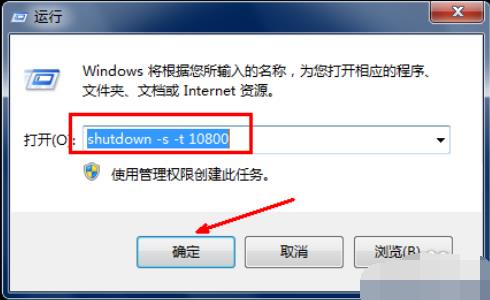
文章插图
2.单击“确定”后,一个简短的黑色命令框将出现在桌面的右下角,然后消失,如下所示;
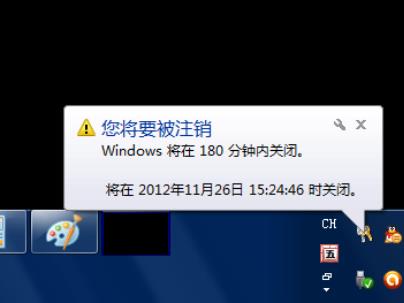
文章插图
3.如果不想关闭计算机,请再次打开操作 , 在操作过程中输入“ shutdown -a”命令,按Enter确认,计划中的关闭程序将关闭!如下所示;
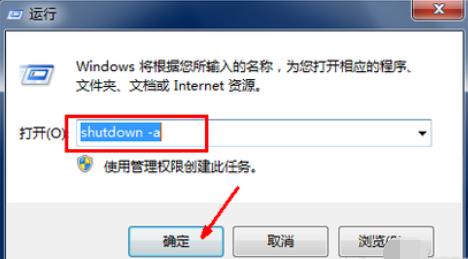
文章插图
4.此时,桌面右下角的通知栏将提示已取消计划的任务,如下图所示;
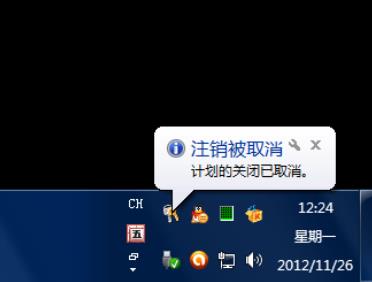
文章插图
上面是在win10系统中设置自动关机的图文教程 。
【电脑设置自动关机的步骤 如何让电脑自动关机】以上是关于如何让电脑自动关机 跟 电脑设置自动关机的步骤的全文内容,希望对网友有所帮助!
- 电脑重装win10系统的详细技巧 怎么安装windows10
- 了解电脑主机有异响原因 电脑主机响声大是怎么回事
- 电脑开机速度慢常用解决方法 笔记本开机慢怎么解决
- 教你正确查看电脑显卡 怎么看电脑配置显卡
- 手机投屏电脑的方法讲解 投屏怎么连接电脑
- 自动抽油烟机清洗步骤 油烟机怎么清洗
- Windows【自动配置IPv4地址】的问题
- 笔记本电脑卡顿的解决办法 笔记本电脑卡怎么办
- 手把手教你给电脑增加内存 笔记本能加内存条吗
- 2023哪款华为平板电脑比较好 HUAWEIMatePadAir11.5英寸参数
